Jika Anda sudah menggunakan Skype untuk tetap terhubung dengan teman dan keluarga dalam hidup Anda menjauh dari pekerjaan, Anda akan menghargai kekuatan dan kesederhanaan Skype for Business tempat yang mudah ditemukan dan terhubung dengan rekan kerja. Dan Anda bisa menggunakan perangkat yang sudah Anda miliki untuk menjangkau bisnis melalui platform yang bermutu, aman, dikelola TI perusahaan.
Tampilan dan nuansa baru
Jika Anda pengguna rutin Skype versi komersial, maka Skype for Business akan terlihat sangat tidak asing: daftar Kontak, indikator kehadiran, tombol dan ikon, dan bahkan suara aplikasi akan membuat Anda serasa seperti di rumah. Pelajari selengkapnya.
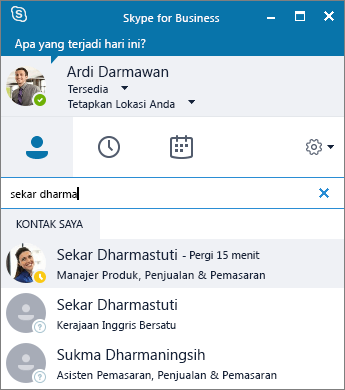
Tentu saja, semua fitur penting Lync masih ada di sana—seperti tombol Tindakan Cepat, yang memungkinkan Anda mengirim IM atau memanggil kontak (dan masih banyak lagi) dengan hanya sekali klik atau ketuk.

Di jendela Rapat Skype, susunan sederhana kontrol dan menu memudahkan untuk menemukan perintah yang Anda perlukan. Di jendela percakapan, teks obrolan diformat sehingga Anda bisa dengan mudah melihat siapa yang berbicara, dan percakapan bertab memungkinkan Anda tetap melacak beberapa diskusi sekaligus.
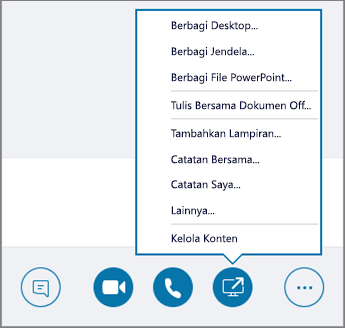
Jika pernah ada seseorang mengirimi Anda file selama percakapan IM, pratinjau transfer file adalah fitur lain dari tampilan Skype for Business baru dan nuansa yang akan Anda hargai. Saat seseorang mengirimi Anda file, pilih Unduh di jendela im untuk memperbarui ikon file, atau klik kanan atau ketuk dan tahan untuk meneruskan, mempratinjau, atau menghapusnya.
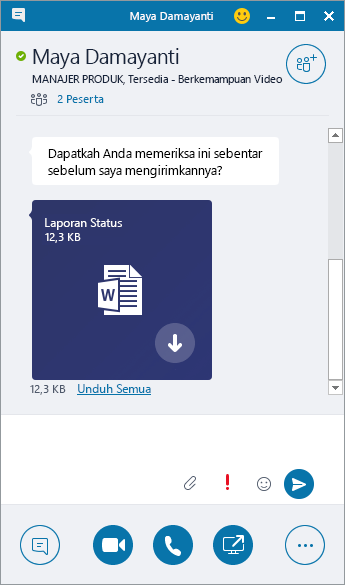
Panggilan dari Skype for Business menggunakan telepon meja Anda untuk audio
Penting: Fitur ini hanya tersedia jika organisasi Anda memiliki Skype for Business Server 2015.
Jika Anda memiliki sistem telepon di telepon meja Microsoft 365 dan departemen TI telah mengonfigurasikannya agar berfungsi dengan Skype for Business Anda bisa mencari orang di organisasi Anda dan melakukan panggilan ke mereka dari dalam antarmuka pengguna Skype for Business , sementara audio untuk panggilan tersebut mengalir melalui telepon meja sistem telepon standar Anda. Anda juga bisa melakukan panggilan dari klien Skype for Business menggunakan telepon apa pun di dekat Anda (seperti ponsel, telepon rumah, atau hotel). Orang yang Anda hubungi melihat nomor telepon Anda seolah Anda memanggil dari nomor telepon utama perusahaan Anda. Ketika Anda melakukan panggilan Skype for Business dengan audio yang dirutekan melalui telepon meja, Anda mendapatkan audio yang bagus, plus:
-
IM—agar Anda bisa melakukan salin/tempelkan cepat URL yang ingin Anda bagikan misalnya
-
Berbagi desktop dan aplikasi—agar Anda bisa dengan mudah memperlihatkan dan memberi tahu, menangani masalah, atau menjelaskan caranya dengan visual
-
Lampiran—kirimkan file ke orang lain tanpa meninggalkan Skype for Business
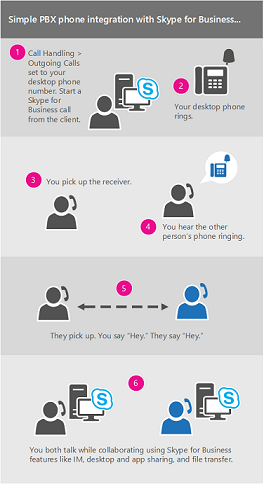
Admin server mengaktifkan dan mengonfigurasi fitur ini untuk perusahaan. Pengguna akhir memiliki kapabilitas konfigurasi terbatas, yang antara lain mengaktifkan dan menonaktifkan fitur untuk akun individual mereka (setelah diaktifkan di tingkat perusahaan) dan pengaturan nomor telepon yang harus dihubungi Skype for Business. Jika nomor telah diatur dan dikunci oleh administrator, opsi panggilan keluar akan tidak tersedia.
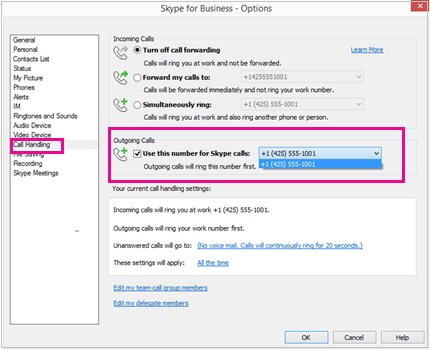
Untuk informasi selengkapnya, lihat melakukan panggilan Skype for Business tapi menggunakan sistem telepon Anda di telepon meja Microsoft 365 untuk audio
Integrasi dengan direktori Skype
Penting: Fitur ini memerlukan:.
-
Skype for Business Server 2015 atau Skype for Business Online

-
Antarmuka pengguna Skype for Business (tidak didukung di Lync)
-
Versi terbaru Skype

Pengguna Skype for Business bisa terhubung dengan ratusan juta pengguna Skype langsung dari antarmuka pengguna Skype for Business. Langkah pertama adalah mencari kontak Anda.
-
Dalam kotak pencarian di tampilan Kontak dari jendela utama Skype for Business, ketikkan nama, alamat IM, atau nomor telepon meja (jika mereka berada di organisasi Anda). Saat Anda mengetik, hasil pencarian akan mulai muncul di bawah kotak pencarian dan tab akan berubah dari Grup, Status, Hubungan, dan Baru:
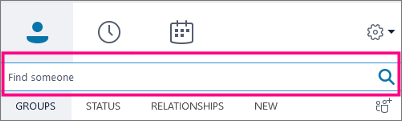
ke Kontak Saya dan Direktori Skype:
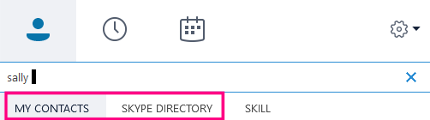
-
Jika orang yang Anda cari berada di organisasi Anda, biarkan tab Kontak Saya tetap dipilih (itu adalah defaultnya). Ketika Kontak Saya dipilih, Skype for Business mencari dalam buku alamat organisasi Anda.
Jika orang yang Anda cari tidak berada di organisasi Anda namun Anda tahu mereka memiliki akun Skype, klik tab Direktori Skype untuk mencari mereka di antara jutaan pengguna Skype di luar sana. Mengetahui ID dan lokasi Skype mereka akan membantu mempersempit pencarian dengan cepat. Anda juga dapat mencari menggunakan alamat email atau akun Microsoft (misalnya, JohnDoe@outlook.com).
Catatan: Administrator Anda mengaktifkan atau menonaktifkan fitur pencarian Direktori Skype sesuai dengan kebijakan pencarian perusahaan. Jika Anda tidak melihat tab Direktori Skype seperti yang diperlihatkan pada cuplikan layar di atas, maka Anda tidak akan dapat mencari pengguna Skype.
Bila Anda mencari kontak di direktori Skype, Anda bisa menambahkan mereka ke daftar kontak Anda, melakukan percakapan pesan instan, melihat informasi kehadiran mereka, dan mengadakan panggilan audio atau video dengan mereka. Perhatikan bahwa direktori Skype hanya mengandung informasi kontak untuk pengguna Skype, bukan pengguna Skype for Business. Pengguna Skype yang ingin menambahkan pengguna Skype for Business ke daftar kontak mereka harus menggunakan alamat email lengkap pengguna Skype for Business, seperti Joe@contoso.com.
Monitor Panggilan
Monitor Panggilan adalah fitur Skype yang populer yang kini tersedia di Skype for Business. Dengan monitor panggilan, Anda bisa berpindah bolak-balik antara jendela penuh Skype for Business , untuk saat-saat ketika Anda berpartisipasi aktif dalam panggilan, dan versi ringkas yang memungkinkan Anda terus memantau kemajuan panggilan — dan mematikan atau mengakhiri panggilan — sambil memfokuskan pada tugas lain.
Jendela ringkas Monitor Panggilan muncul selama panggilan audio atau video setiap kali jendela percakapan utama diminimalkan. Untuk memperlihatkan kembali jendela percakapan penuh, cukup klik ganda atau ketuk ganda Monitor Panggilan.
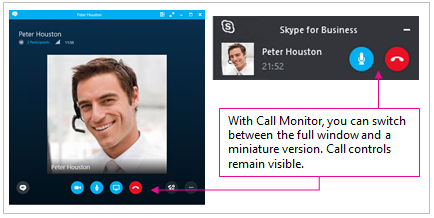
Beri Peringkat Panggilan Saya
Fitur Beri Peringkat Panggilan Saya memungkinkan administrator Skype for Business Server 2015 mengumpulkan data, mengakses laporan standar, dan mengekspor data mentah untuk analisis lebih lanjut. Pengguna diminta mengikuti survei setelah menyelesaikan panggilan.
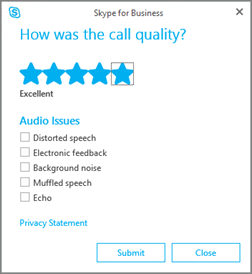
Laporan Beri Peringkat Panggilan Saya tidak tersedia bagi admin penyewa Skype for Business Online saat ini.
Akses cepat ke kontrol panggilan
Akses ke tombol angka dan kontrol panggilan jauh lebih baik. Untuk paket panggilan dalam Microsoft 365 panggilan, dial-pad dan kontrol panggilan tetap terlihat sepanjang panggilan. Untuk panggilan lainnya, dial-pad dan kontrol panggilan dapat diakses dengan satu klik.
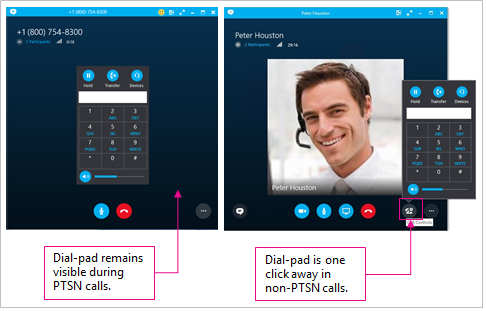
Emotikon
Skype for Business kini menyertakan rangkaian emotikon yang sama yang ditemukan di versi pelanggan Skype. Anda bisa menonaktifkan emotikon di Skype for Business dengan masuk ke Opsi > IM. Tidak tersedia pengaturan server.
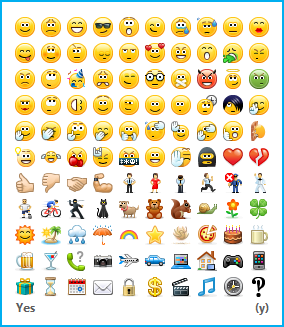
Skype for Business sekarang hadir di Mac

Skype for Business di Mac memberi
antarmuka baru yang segar,
kontrol yang disederhanakan,
dan
beberapa tambahan baru yang hebat.
Tampilan dan nuansa baru
Jika Anda adalah pengguna reguler Skype versi komersial, maka Skype for Business untuk Mac akan terlihat sangat familiar: foto Anda, indikator kehadiran, dan tombol dan ikon yang mudah digunakan akan membuat Anda serasa di rumah.
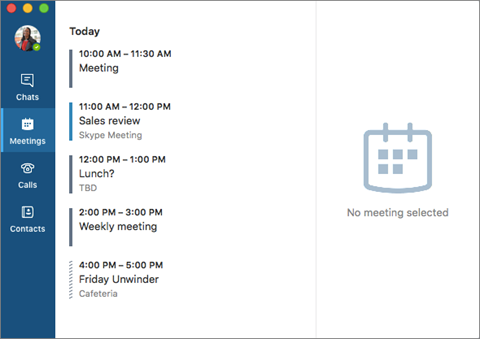
Pengalaman Rapat yang disempurnakan
Fitur Penggabungan satu klik yang mudah, video layar penuh, dan pilihan tampilan membuat pengalaman Rapat lebih lancar dan lebih mudah dari sebelumnya.
-
Bergabung dengan satu klik Lihat jadwal Anda untuk hari ini dan besok, mempratinjau detail Rapat, dan bergabung langsung dari tab Rapat.
-
Tindakan Rapat Dengan mudah membisukan, tambahkan peserta, kirim dan bagikan dan Tampilkan Desktop.
-
Kontak Menemukan dan menambahkan kontak tidak pernah semudah ini. Panggil, mengobrol, dan berbagi desktop Anda dalam sekejap.
-
Grup Menambahkan atau menghapus grup kontak dan daftar distribusi. Saat Anda mengirim pesan ke grup kontak atau DL, setiap orang dalam grup tersebut mendapatkan pesan. (Berlaku untuk Skype for Business Online pengguna dan untuk Skype for Business Server 2015 dengan pembaruan desember 2016 atau yang lebih baru.)
-
1-1 Gunakan pesan instan (IM) untuk terhubung dengan kontak Anda secara real time dan dalam sekejap.
-
Riwayat obrolan Temukan percakapan sebelumnya dan bergabunglah kembali dalam percakapan Kapan saja.
-
Kehadiran Beri tahu orang lain bahwa Anda tersedia, dan juga lihat apakah orang sedang offline atau online, dan apakah mereka sedang sibuk, dalam Rapat, atau tersedia.
-
Catatan pribadi Tambahkan pesan ke status kehadiran Anda untuk memberi orang informasi selengkapnya tentang apa yang Anda gunakan.
-
Video Layar penuh dan video definisi tinggi untuk pengalaman Rapat yang lebih baik.
-
Panggilan video grup Lihat empat peserta rapat di jendela Rapat pada saat yang sama, dengan kualitas video yang lebih baik, transisi cerdas dari penyaji dan peserta, serta kemampuan untuk berbagi konten
-
Panggilan Kelola semua aspek panggilan dengan pesan suara, panggilan tak terjawab, log panggilan, pengalihan panggilan, dan dering bersamaan.
-
Aksesibilitas Navigasi keyboard yang disempurnakan, kompatibilitas pembaca layar, dan penyempurnaan visual membantu membuat Skype for Business di Mac lebih ramah bagi semua orang.
Hal yang lebih baik untuk datang
Fitur baru akan tersedia dalam beberapa bulan mendatang, termasuk pesan offline, berbagi layar berbasis video, berbagi aplikasi, dan perekaman Rapat. Untuk informasi selengkapnya, lihat apa yang baru dalam masalah Skype for Business dan yangdiketahui .










